Accédez plus rapidement à mes polices préférées
Download your favorite fonts and organize them so they’re easy to find and use.
- Connectez-vous à votre application GoDaddy Studio.
- Au bas de l'écran, touchez Projets , puis sélectionnez un projet.
- Sélectionnez du texte.
- Sur la bannière qui apparaît, appuyez sur Modifier .
- Dans le coin inférieur gauche de la ceinture de polices, appuyez sur la flèche orientée vers le haut. La bibliothèque de polices s'ouvre.
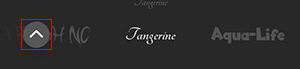
- Appuyez sur l'onglet Téléchargé .
- Appuyez sur Modifier .
- Pour modifier la position d'une police dans la liste, appuyez longuement sur le bouton
 icône de sélection à droite de celui-ci, puis faites-le glisser vers une nouvelle position. Vous pouvez également déplacer une police vers le haut de la liste en appuyant sur la flèche orientée vers le haut à droite de celle-ci.
icône de sélection à droite de celui-ci, puis faites-le glisser vers une nouvelle position. Vous pouvez également déplacer une police vers le haut de la liste en appuyant sur la flèche orientée vers le haut à droite de celle-ci. - Appuyez sur Terminé .
L'ordre dans lequel les polices apparaissent dans votre bibliothèque de polices sera mis à jour dans tous vos projets sur l'application iOS GoDaddy Studio.
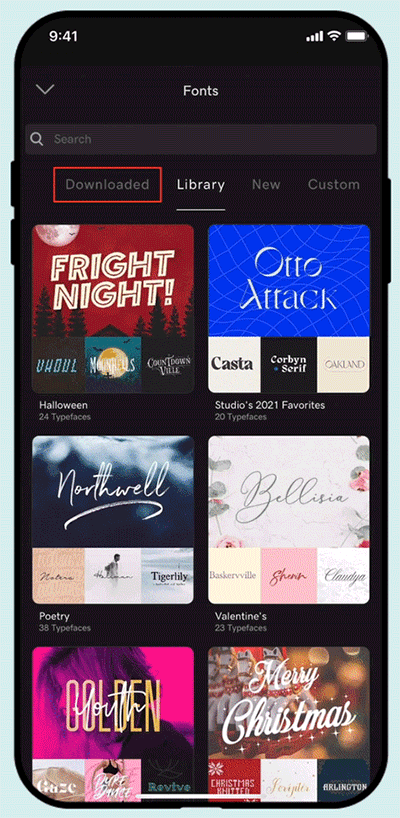
- Connectez-vous à votre application GoDaddy Studio.
- Au bas de l'écran, touchez Projets , puis sélectionnez un projet.
- Sélectionnez du texte.
- Sur la bannière qui apparaît, appuyez sur Modifier .
- Dans le coin inférieur gauche, appuyez sur la flèche orientée vers le haut. La bibliothèque de polices s'ouvre.
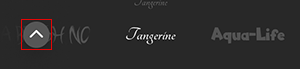
- Appuyez sur l'onglet Téléchargé .
- Pour modifier la position d'une police dans la liste, sélectionnez et maintenez le bouton
 icône de sélection à droite de celui-ci, puis faites-le glisser vers une nouvelle position.
icône de sélection à droite de celui-ci, puis faites-le glisser vers une nouvelle position.
L'ordre dans lequel les polices apparaissent dans votre bibliothèque de polices sera mis à jour dans tous vos projets sur l'application Android GoDaddy Studio.
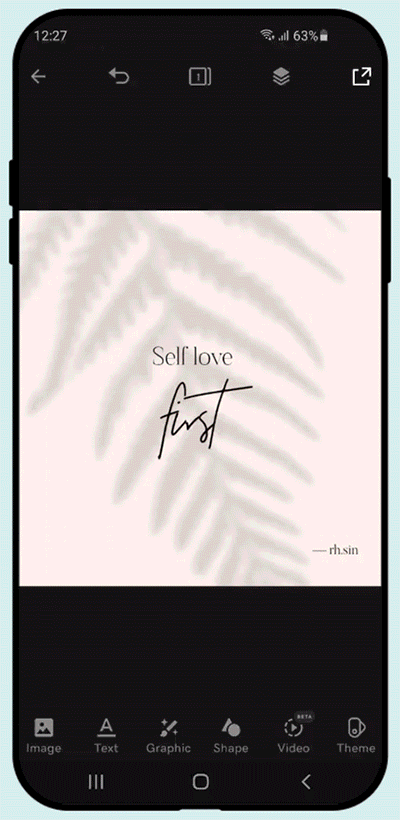
Il n'est actuellement pas possible de modifier l'ordre de vos polices téléchargées sur le Web.
Étapes connexes
- Comment changer ma police ?
- Puis-je utiliser mes propres polices ?
- Comment rechercher des polices ?